u盘显示0字节怎么办 u盘显示0字节如何修复
更新时间:2022-12-20 19:39:49作者:haoxt
许多用户都会使用u盘来临时存放一些文件,一般u盘都有固定的容量,比如4GB,8GB等等,有用户将u盘插到电脑上却显示0字节。那么u盘显示0字节怎么办呢?u盘显示0字节的原因有许多种,比如接触不良,磁盘错误等等。下面小编就来跟大家介绍u盘显示0字节如何修复的方法。
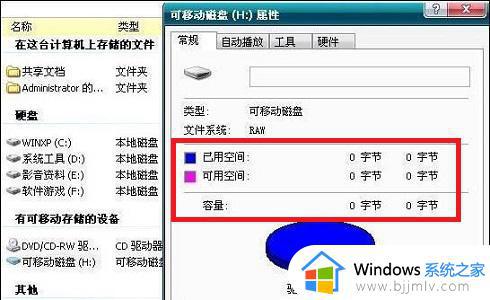
方法一:
1、首先右键我们的u盘,打开“属性”。
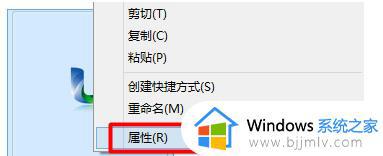
2、然后进入“工具”选项卡,使用“检查”就可以让系统自动扫描并修复u盘了。
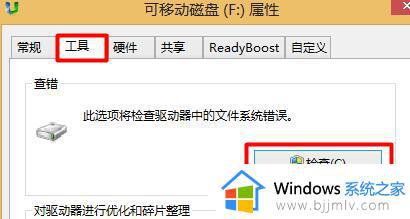
方法二:
1、下载一个磁盘修复软件。
2、安装完成后打开它,使用内置的磁盘工具恢复文件即可。
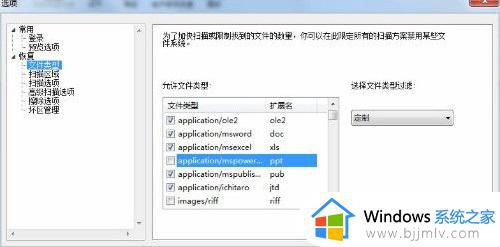
方法三:
1、如果还行不行,那就右键u盘,选择“格式化”。
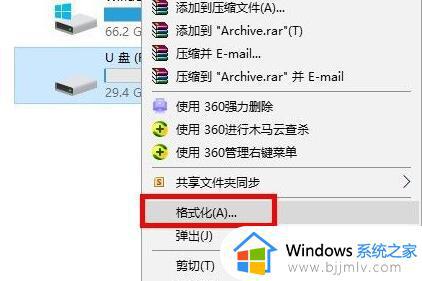
2、随后点击下方“开始”将u盘格式化就可以解决了。
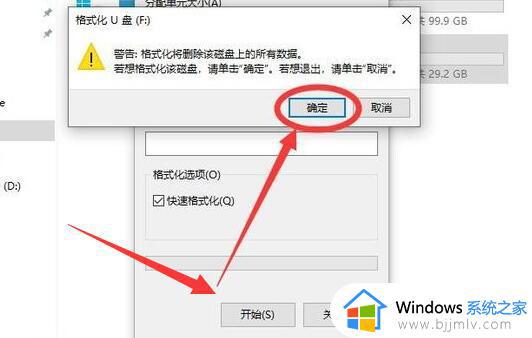
以上就是u盘显示0字节如何修复的方法,如果你也遇到这个问题,可以参考上面的方法来解决,希望能够帮到大家。
u盘显示0字节怎么办 u盘显示0字节如何修复相关教程
- u盘显示扫描并修复怎么办 u盘插上显示扫描并修复处理方法
- u盘隐藏文件怎么显示 u盘如何显示隐藏的文件
- u盘插入电脑不显示怎么办 u盘在电脑不显示怎么回事
- u盘无媒体容量0且无盘符无卷怎么回事 u盘无媒体容量0且无盘符如何解决
- 怎么在电脑上修改u盘的名字 如何修改电脑中u盘的名字
- u盘提示写有保护如何处理 u盘显示写有保护怎么办
- U盘在电脑上显示无媒体怎么办 U盘提示无媒体如何解决
- u盘插在电脑上显示两个u盘怎么回事 u盘插电脑上显示两个盘符如何处理
- u盘提示格式化怎么修复 U盘一直提示格式化如何解决
- u盘插电脑显示灰色无法打开怎么办 U盘显示盘符但灰色无法访问如何解决
- 惠普新电脑只有c盘没有d盘怎么办 惠普电脑只有一个C盘,如何分D盘
- 惠普电脑无法启动windows怎么办?惠普电脑无法启动系统如何 处理
- host在哪个文件夹里面 电脑hosts文件夹位置介绍
- word目录怎么生成 word目录自动生成步骤
- 惠普键盘win键怎么解锁 惠普键盘win键锁了按什么解锁
- 火绒驱动版本不匹配重启没用怎么办 火绒驱动版本不匹配重启依旧不匹配如何处理
热门推荐
电脑教程推荐
win10系统推荐